Navzdory zásadním rozdílům mezi jednotkami SSD a pevnými disky musíte u nich provést stejné počáteční kroky jako u pevných disků. O tom, jak inicializovat SSD, si povíme v aktuálním článku.
Inicializace jednotky SSD
Počáteční nastavení SSD se neliší od stejného postupu pro pevný disk, ale pojďme se na tento postup podívat blíže. Nejprve musíte přejít na speciální panel:
- Klikněte pravým tlačítkem na tlačítko "Start" a vyberte „Správa disků“.
- Klikněte pravým tlačítkem na neinicializovaný disk a poté položku použijte „Inicializovat disk“.
- Určete styl sekcí - doporučujeme "Tabulka s oddíly GUID (GPT - Tabulka oddílů GUID)" - a stiskněte "OK".
- Nyní, když je disk inicializován, musíte pro jeho použití vytvořit jednoduchý svazek nebo oddíl. Chcete-li to provést, klepněte na něj znovu pravým tlačítkem a vyberte "Vytvořit jednoduchý svazek ...".
- Klepněte na "Dále".
- Určete velikost nové sekce s přihlédnutím k tomu, že nemůže být nižší nebo vyšší než zadané minimum a maximum.
- Vyberte písmeno pro novou sekci a stiskněte "Dále".
- Přiřaďte preferovaný typ systému souborů tam, kde je pro vaši jednotku nejlepší volba "NTFS", poté klikněte na "Dále".
- Předem zkontrolujte všechna nakonfigurovaná nastavení, abyste něco změnili, a pokud je vše v pořádku, klikněte na "Hotovo".
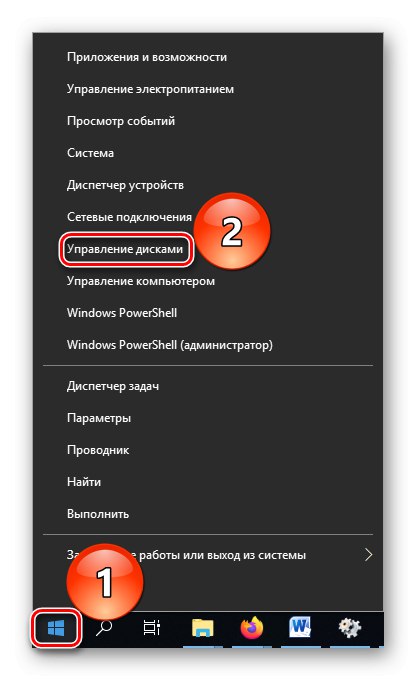
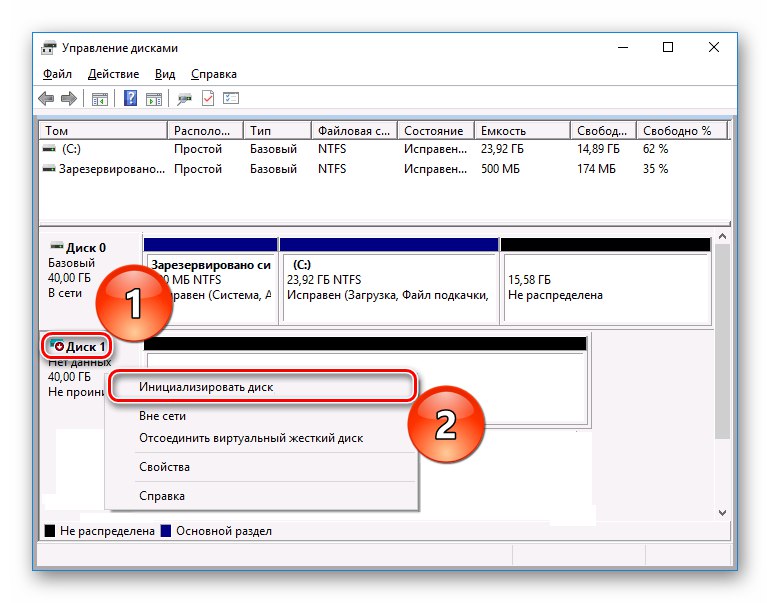
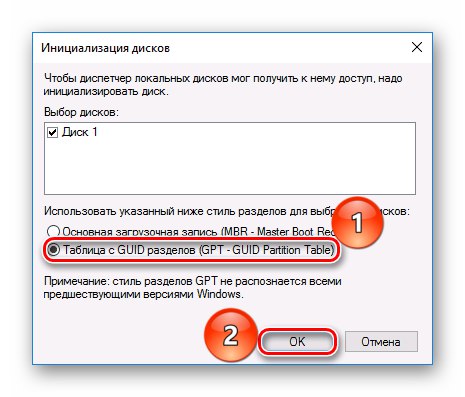
Přečtěte si také: Což je pro SSD lepší: GPT nebo MBR

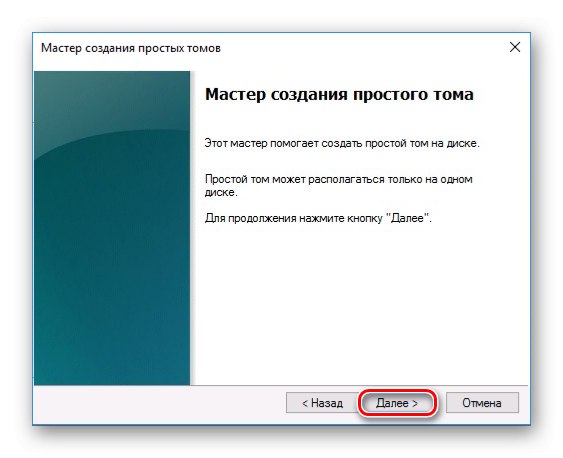
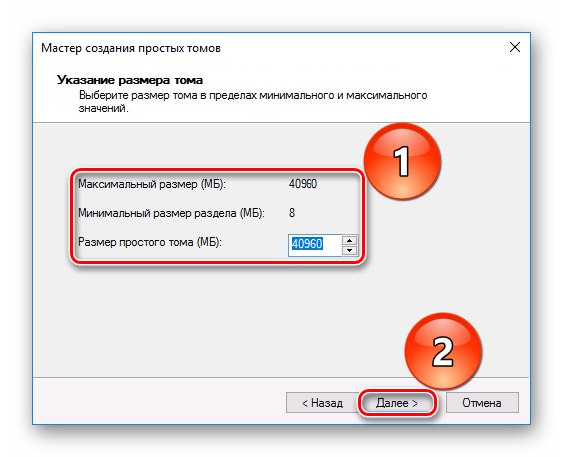

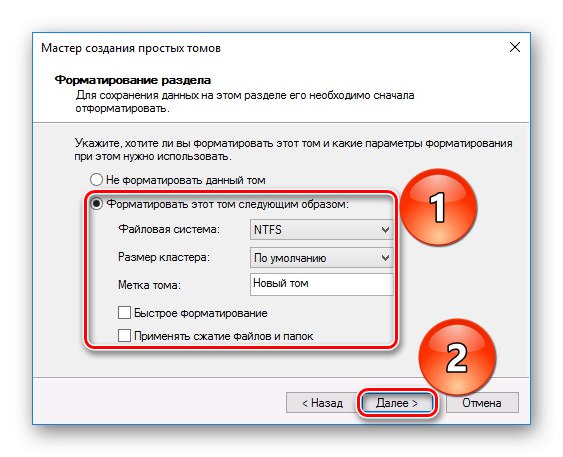
Všimněte si, že zaškrtnutí z řádku "Rychlý formát" odstraněny, protože disky SSD není nutné formátovat.
Přečtěte si také: Lze formátovat SSD
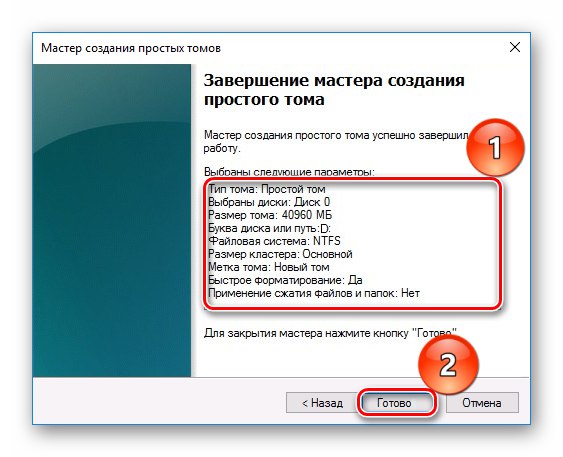
Když stisknete poslední tlačítko, nová jednotka SSD se rozdělí na oddíly a budete ji moci plně používat. Pokud se vám nepodařilo inicializovat disk a navíc počítač jej odmítne vidět, doporučujeme seznámit se se speciálními materiály věnovanými těmto tématům.
Více informací:
Proč počítač nevidí SSD
Co dělat, pokud BIOS nevidí SSD
Analyzovali jsme proces inicializace SSD. Jak vidíte, děje se to téměř stejným způsobem jako v případě pevného disku, až na několik výjimek.